커넥터 분류
데이터 그룹은 DLP(데이터 손실 방지) 정책 내에서 커넥터를 범주화하는 단순한 방법입니다. 사용 가능한 세 가지 데이터 그룹은 업무용 데이터 그룹, 비업무용 데이터 그룹 그리고 차단 데이터 그룹입니다.
커넥터를 분류하는 좋은 방법은 조직의 맥락에서 연결하는 비즈니스 중심 또는 개인 사용 중심 서비스를 기반으로 커넥터를 그룹으로 배치하는 것입니다. 업무용 데이터를 호스팅하는 커넥터는 업무용 그리고 개인용 데이터를 호스팅하는 커넥터는 비업무용으로 분류하는 것이 좋습니다. 하나 이상의 환경에서 전혀 사용하지 않으려는 커넥터는 차단됨으로 분류되어야 합니다.
새 정책이 작성되면 기본적으로 모든 커넥터가 비업무용 그룹으로 분류됩니다. 거기에서 필요에 따라 업무용 또는 차단으로 옮길 수 있습니다. 관리 센터에서 DLP 정책의 수정을 만들거나 수정할 때 데이터 그룹의 커넥터를 관리합니다. DLP(데이터 손실 방지) 정책 만들기를 참조하십시오. DLP 정책을 편집하여 커넥터의 초기 분류를 변경할 수도 있습니다. 추가 정보: DLP 정책 수정
노트
최근까지 DLP 정책 UI 또는 PowerShell을 사용하여 일부 HTTP 커넥터를 DLP 정책 구성에 즉시 사용할 수 없었습니다. 2020년 5월 DLP 정책 UI와 PowerShell을 사용하여 다른 Power Platform 커넥터와 마찬가지로 HTTP, HTTP 웹후크, HTTP 요청이 수신된 경우와 같은 HTTP 커넥터를 분류할 수 있습니다. 새 DLP UI를 사용하여 레거시 DLP 정책을 업데이트하는 경우 이 세 가지 HTTP 커넥터가 현재 DLP 범위에 추가되고 있으며 이러한 커넥터가 올바른 DLP 그룹에 배치되었는지 확인해야 한다는 경고 메시지가 관리자에게 표시됩니다.
하위 흐름은 HTTP 커넥터와 내부 종속성을 공유하므로 관리자가 DLP 정책에서 HTTP 커넥터에 대해 선택하는 그룹화는 해당 환경 또는 테넌트에서 하위 흐름을 실행하는 기능에 영향을 미칠 수 있습니다. HTTP 커넥터가 하위 흐름이 작동하도록 적절한 그룹으로 분류되어 있는지 확인하십시오. 기본 환경과 같은 공유 환경에서 커넥터를 업무용으로 분류하는 데 문제가 있는 경우 비업무용으로 분류하거나 차단하는 것이 좋습니다. 그런 다음 제작자가 HTTP 커넥터를 사용할 수 있는 전용 환경을 생성하되 제작자 목록을 제한하여 제작자가 자식 흐름을 빌드하는 것을 차단 해제할 수 있도록 합니다.
콘텐츠 변환 커넥터는 Microsoft Power Platform의 필수 기능으로 HTML 문서를 일반 텍스트로 변환하는 데 사용됩니다. 업무용과 비업무용 시나리오 모두에 적용되며 변환된 콘텐츠의 데이터 맥락을 저장하지 않습니다. 따라서 DLP 정책을 통한 분류에는 사용할 수 없습니다.
데이터 그룹 간에 데이터를 공유하는 방식
다른 그룹에 있는 커넥터 간에 데이터를 공유할 수 없습니다. 예를 들어 업무용 그룹에 있는 SharePoint와 Salesforce 커넥터 및 비업무용 그룹에 Gmail을 넣을 경우 제작자는 SharePoint와 Gmail 커넥터 모두를 사용하는 앱 또는 흐름을 만들 수 없습니다. 이는 Microsoft Power Platform에서 두 서비스 간의 데이터 흐름을 제한합니다.
서로 다른 그룹의 서비스 간에 데이터를 공유할 수 없지만, 특정 그룹 내 서비스 간에 데이터는 공유할 수 있습니다. 이전 예제에서 SharePoint와 Salesforce는 동일한 데이터 그룹에 배치되었으며 제작자는 SharePoint와 Salesforce 커넥터 모두를 사용하는 앱 또는 흐름을 만들 수 있습니다. 이는 Microsoft Power Platform에서 두 서비스 간의 데이터 흐름을 허용합니다.
핵심은 Microsoft Power Platform 내에서 동일한 그룹의 커넥터가 데이터를 공유할 수 있다는 것입니다. 한편, 다른 그룹의 커넥터는 데이터를 공유할 수 없습니다.
차단된 데이터 그룹의 영향
해당 커넥터를 차단으로 표시하여 특정 서비스로 가는 데이터 흐름을 모두 차단할 수 있습니다. 예를 들어 Facebook을 차단 그룹에 배치할 시 제작자는 Facebook 커넥터를 사용하는 앱이나 흐름을 만들 수 없습니다. 이는 Microsoft Power Platform에서 이 서비스로 가는 데이터 흐름을 제한합니다.
모든 타사 커넥터를 차단할 수 있습니다. 모든 Microsoft 소유 프리미엄 커넥터(Microsoft Dataverse 제외)를 차단할 수 있습니다.
다음은 차단할 수 없는 커넥터 목록입니다
Microsoft Enterprise 플랜 표준 커넥터와 같은 핵심 Office 사용자 지정 시나리오를 가능하게 하는 커넥터 외에도 핵심 Microsoft Power Platform 기능(예: Dataverse, 승인 및 알림)을 구동하는 모든 커넥터는 핵심 사용자 시나리오가 완전한 기능을 유지하도록 차단할 수 없는 상태로 유지됩니다.
그러나 이러한 차단 불가능한 커넥터는 업무용 또는 비업무용 데이터 그룹으로 분류할 수 있습니다. 이러한 커넥터는 크게 다음 범주에 속합니다.
- Microsoft Enterprise Plan 표준 커넥터(추가 라이선스 관련 없음).
- 기본 플랫폼 기능의 일부인 Microsoft Power Platform 특정 커넥터. 이 안에서 Dataverse는 Microsoft Power Platform의 필수 부분이므로 Dataverse 커넥터는 차단할 수 없는 유일한 프리미엄 커넥터입니다.
DLP 정책을 사용하여 다음 커넥터를 차단할 수 없습니다.
| Microsoft Enterprise Plan 표준 커넥터 | 핵심 Power Platform 커넥터 |
|---|---|
| 클라우드 앱용 Defender | 승인 |
| Dynamics 365 Customer Voice | 알림 |
| Excel Online(Business) | Dataverse |
| Kaizala | Dataverse (현재 환경) |
| Microsoft 365 Groups | Power Apps알림(v1 및 v2) |
| Microsoft 365 Groups Mail(미리 보기) | |
| Microsoft 365 Outlook | |
| Microsoft 365 사용자 | |
| Microsoft Teams | |
| Microsoft To-Do (Business) | |
| OneDrive for Business | |
| OneNote (Business) | |
| Planner | |
| Power BI | |
| SharePoint | |
| Shifts | |
| Skype for Business Online | |
| Yammer |
노트
현재 차단할 수 없는 커넥터가 이미 차단됨 그룹에 있는 경우(예: 제한 사항이 다를 때 차단되었기 때문에) 정책을 편집할 때까지 동일한 그룹에 유지됩니다. 차단할 수 없는 커넥터를 업무용 또는 비업무용 그룹으로 이동할 때까지 정책 저장을 중지하는 오류 메시지가 표시됩니다.
커넥터 분류 보기
Power Platform 관리 센터에서 DLP 정책을 편집할 때 정책에서 분류되었는지 여부에 관계없이 사용 가능하고 보이는 모든 커넥터가 표시됩니다. 그러나 PowerShell에서 또는 Power Platform for Admins 커넥터를 통해 DLP 정책을 볼 때 비즈니스, 비비즈니스 또는 차단됨 범주에서 명시적으로 분류된 커넥터만 표시됩니다. PowerShell 또는 Power Platform for Admins 커넥터에서 본 DLP 정책에는 더 이상 사용할 수 없거나 표시되지 않는 커넥터에 대한 오래된 참조가 포함될 수 있습니다.
일반적으로 Power Platform 커넥터 목록은 보고 있는 위치에 따라 다를 수 있으며 여기에는 몇 가지 이유가 있습니다. 일부 커넥터에는 특정 라이선스가 필요할 수 있으며 라이선스에 포함되어 있지 않으면 표시되지 않습니다. 규정 준수 및 규정 요구 사항으로 인해 환경에 따라 사용할 수 있는 커넥터도 다를 수 있습니다. Microsoft는 모든 Power Platform 구성 요소에서 즉시 사용할 수 없는 커넥터에 대한 업데이트를 릴리스할 수 있습니다. 일부 커넥터는 Power Automate에서만 사용할 수 있고 Power Apps에서는 사용할 수 없습니다. 역할 및 권한에 따라 모든 커넥터에 대한 액세스 권한이 없을 수 있습니다.
사용자 지정 커넥터 분류
환경 수준 DLP 정책
환경 관리자는 이제 데이터 정책의 커넥터 페이지에서 사전 구축된 커넥터와 함께 환경의 모든 사용자 지정 커넥터를 찾을 수 있습니다. 사전 제작된 커넥터와 유사하게 맞춤 커넥터를 차단됨, 업무용 또는 비업무용 범주로 분류할 수 있습니다. 명시적으로 분류되지 않은 사용자 지정 커넥터는 기본 그룹(또는 관리자가 기본 그룹 설정을 명시적으로 선택하지 않은 경우 비업무용) 아래에 배치됩니다.
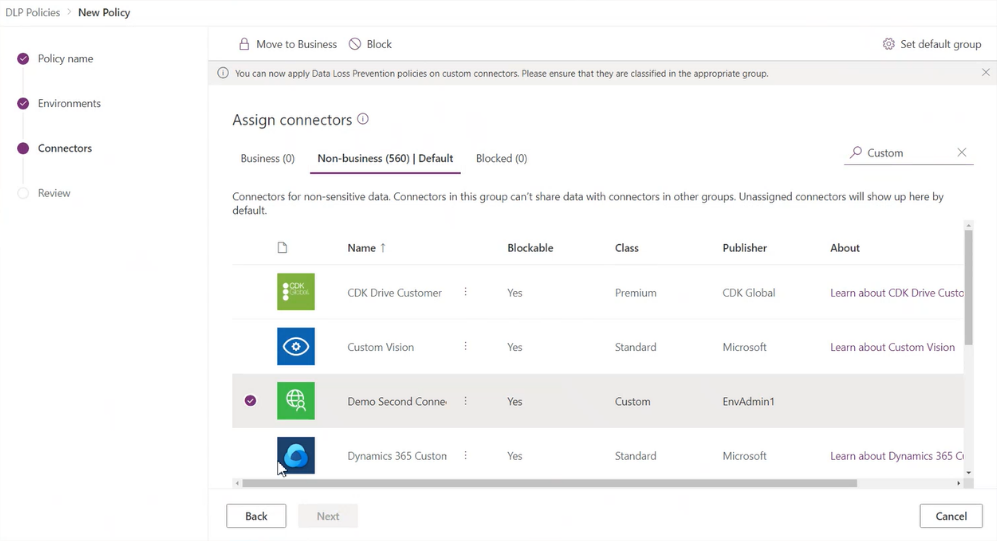
DLP 정책 PowerShell 명령을 사용하여 사용자 지정 커넥터를 업무용, 비업무용 및 차단됨 그룹으로 설정할 수도 있습니다. 자세한 내용은 DLP(데이터 손실 방지 정책) 정책 명령을 참조하십시오
테넌트 수준 DLP 정책
Power Platform 관리 센터는 또한 테넌트 관리자가 테넌트 수준 DLP 정책에 대한 패턴 일치 구문을 사용하여 호스트 URL 끝점별로 사용자 지정 커넥터를 분류할 수 있도록 지원합니다. 사용자 지정 커넥터의 범위는 환경에 따라 다르기 때문에 이러한 커넥터는 분류할 커넥터 페이지에 표시되지 않습니다. 대신 데이터 정책에 사용자 지정 커넥터라는 새 페이지가 표시되며, 이 페이지를 사용하여 사용자 지정 커넥터에 대한 허용 및 거부 URL 패턴의 정렬된 목록을 지정할 수 있습니다.
와일드카드 문자(*)에 대한 규칙은 항상 목록의 마지막 항목이며 모든 사용자 지정 커넥터에 적용됩니다. 관리자는 * 패턴을 차단됨, 업무용, 비업무용 또는 무시로 태그 지정할 수 있습니다. 기본적으로 패턴은 새 DLP 정책에 대해 무시로 설정됩니다.
무시는 이 테넌트 수준 정책의 모든 커넥터에 대한 DLP 분류를 무시하고 패턴 평가를 다른 환경이나 테넌트 수준 정책으로 연기하여 적절하게 업무용, 비업무용 또는 차단됨 그룹화에 기여합니다. 사용자 지정 커넥터에 대한 특정 규칙이 없는 경우 무시 * 규칙을 통해 사용자 지정 커넥터를 업무용 및 비업무용 커넥터 그룹과 함께 사용할 수 있습니다. 목록의 마지막 항목을 제외하고 무시 작업은 사용자 지정 커넥터 패턴 규칙에 추가된 다른 URL 패턴에 대해 지원되지 않습니다.
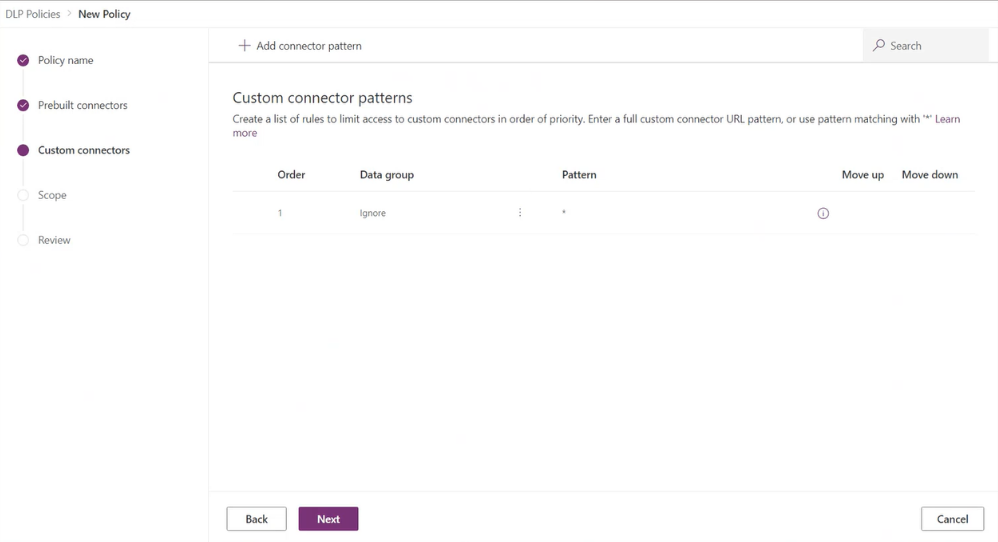
사용자 지정 커넥터 페이지에서 커넥터 패턴 추가를 선택하여 새 규칙을 추가로 추가할 수 있습니다.
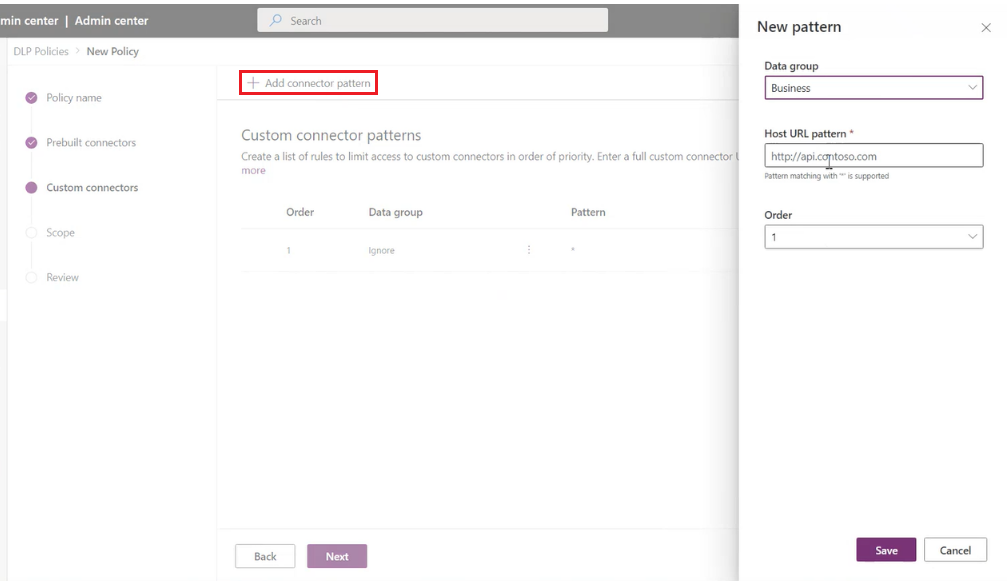
그러면 사용자 지정 커넥터 URL 패턴을 추가하고 분류할 수 있는 측면 패널이 열립니다. 패턴 목록의 끝에 새 규칙이 추가됩니다(*은 항상 목록의 마지막 항목이 되므로 두 번째 규칙). 그러나 새 패턴을 추가하는 동안 순서를 업데이트할 수 있습니다.
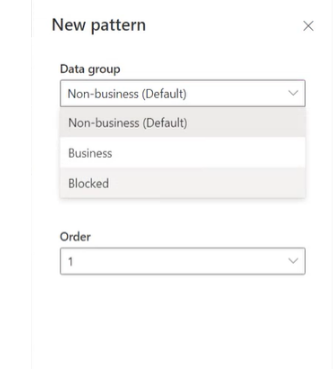
또한 순서 드롭다운 목록을 사용하거나 위로 이동 또는 아래로 이동을 선택하여 패턴의 순서를 업데이트할 수 있습니다.
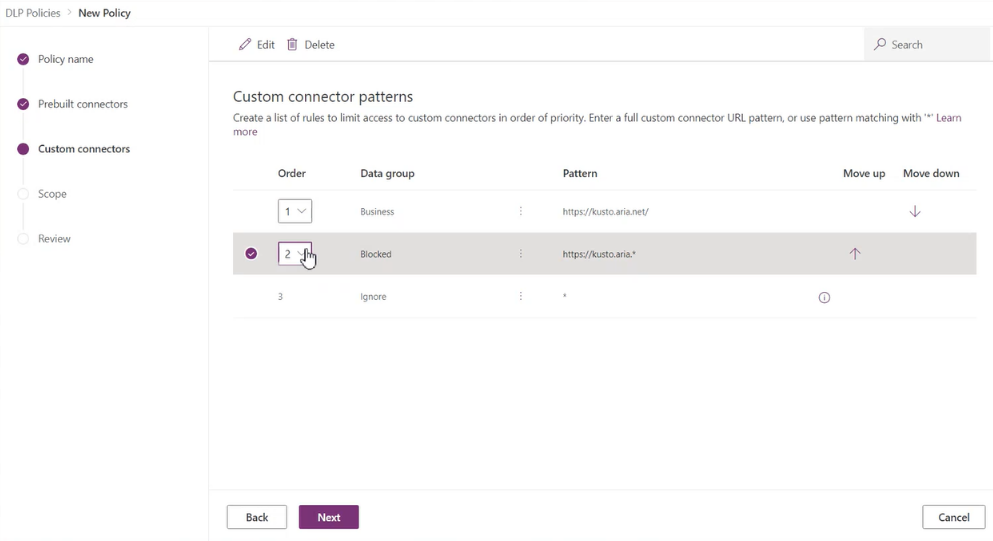
패턴을 추가한 후 특정 행을 선택하고 편집 또는 삭제를 선택하여 이러한 패턴을 편집하거나 삭제할 수 있습니다.
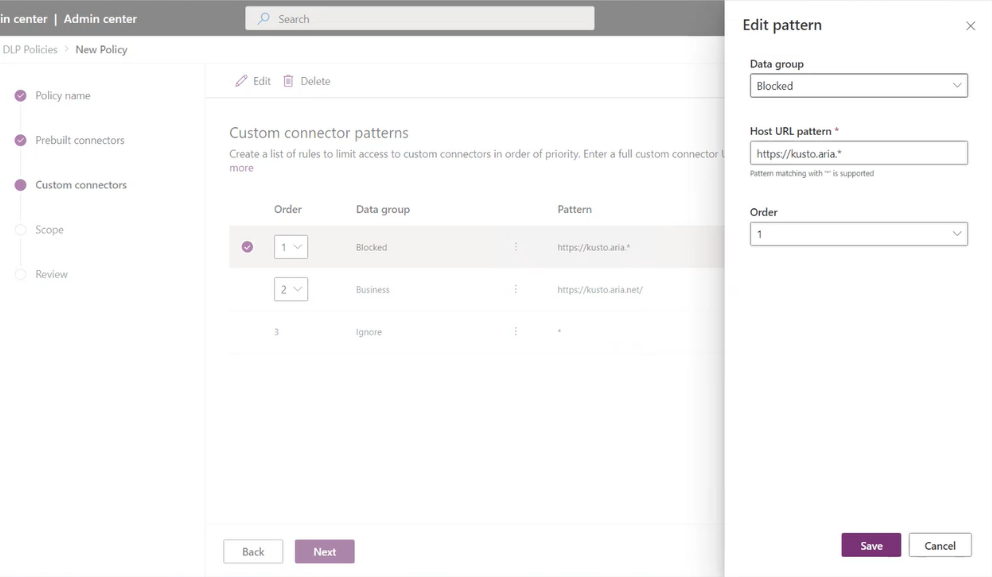
새 커넥터의 기본 데이터 그룹
정책이 생성된 후, 하나의 데이터 그룹이 Microsoft Power Platform에 추가되는 새 커넥터를 자동 분류하는 기본 그룹이 됩니다. 처음에는 비업무용 그룹이 새 커넥터 및 모든 서비스의 기본 그룹입니다. 업무용 또는 차단 데이터 그룹을 기본 데이터 그룹으로 변경하는 것이 가능하지만 권장하지 않습니다.
앱에 추가되는 모든 새로운 서비스는 지정된 기본 그룹에 배치됩니다. 이러한 이유로 비업무용을 기본 그룹으로 유지하고 조직에서 비즈니스 데이터를 새 서비스와 공유하도록 허용할 경우의 영향을 평가한 후 업무용 또는 차단됨 그룹에 서비스를 수동으로 추가하는 것이 좋습니다.
노트
Microsoft 365 Enterprise 라이선스 커넥터 및 몇 가지 핵심 Microsoft Power Platform 커넥터는 차단됨으로 표시되지 않으며 업무용 또는 비업무용으로만 분류될 수 있습니다. Microsoft에서 차단할 수 없는 새 커넥터를 추가하고 DLP 정책의 기본 그룹을 차단됨으로 설정한 경우 이러한 커넥터는 차단됨 대신 비업무용으로 자동 표시됩니다.